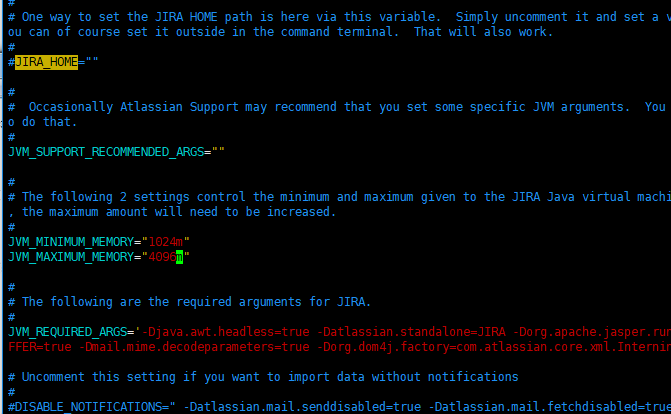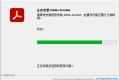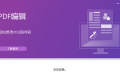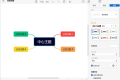共计 1951 个字符,预计需要花费 5 分钟才能阅读完成。
一、工具下载地址
工具已经放到网盘了,需要的自取。
网盘地址:
https://pan.baidu.com/s/19Nn6jCvDAl9mXRMWwlYX9Q
提取码:xpq5
解压密码:
[打开微信]->[扫描下方二维码]->[关注数据与人] 输入”jira″ 获取解压密码

二、破解步骤
jira的运行是依赖java环境的,也就是说需要安装jdk并且要是1.8以上版本

除此之外,我们还需要安装MySQL,为jira创建对应的数据库、用户名和密码,如下:
注意:建库名jira,字符集为UTF-8
mysql -uroot -p’kans123QWE’ -e “create database jira default character set utf8 collate utf8_bin;grant all on jira.* to ‘jira@’%’ identified by ‘jirapasswd’;”
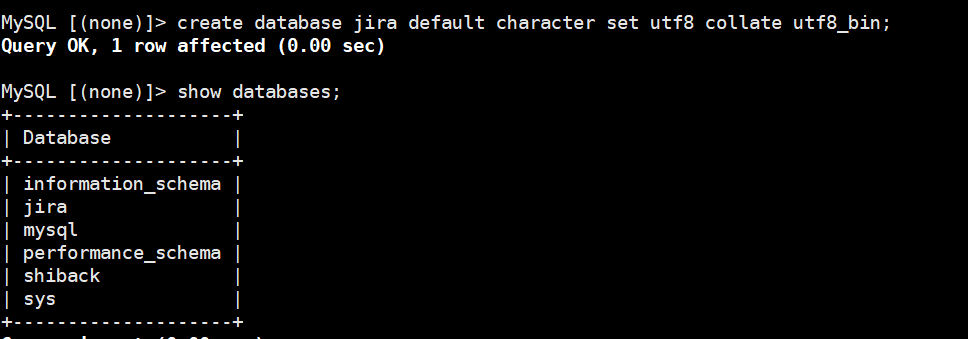


以上环境准备完毕后,我们现在开始下载并安装jira。
查看Linux系统是多少位的下载相应的版本

jira 的下载网站
https://www.atlassian.com/software/jira/update
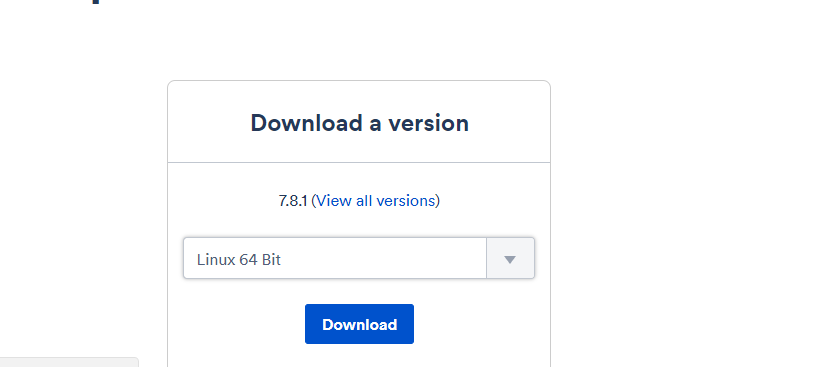 wget https://downloads.atlassian.com/software/jira/downloads/atlassian-jira-software-7.8.1-x64.bin
wget https://downloads.atlassian.com/software/jira/downloads/atlassian-jira-software-7.8.1-x64.bin

现在下载完成后开始安装jira
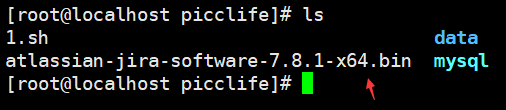

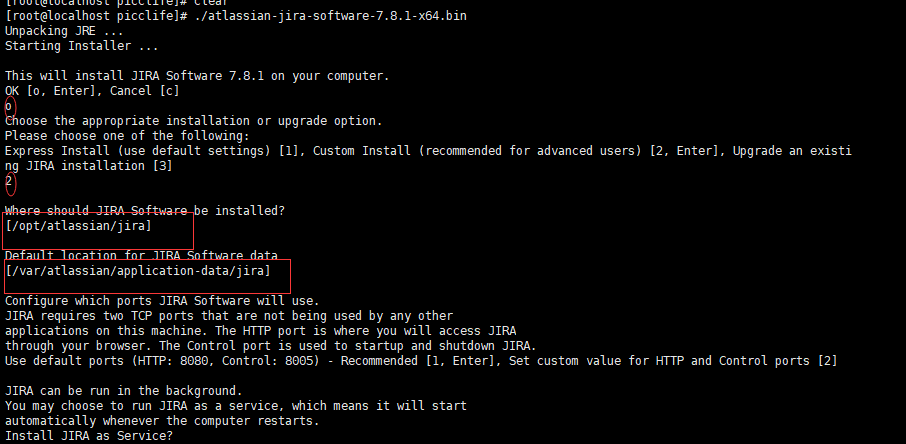
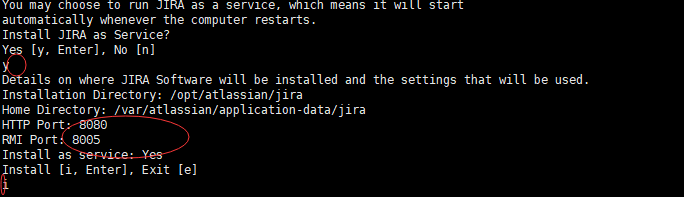
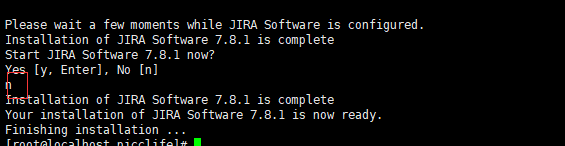
通过上图,我们可以很明显的看出jira安装到了/opt/atlassian/jira和/var/atlassian/application-data/jira目录下,并且jira监听的端口是8080。
jira的主要配置文件,存放在/opt/atlassian/jira/conf/server.xml文件中
vim /opt/atlassian/jira/conf/server.xml
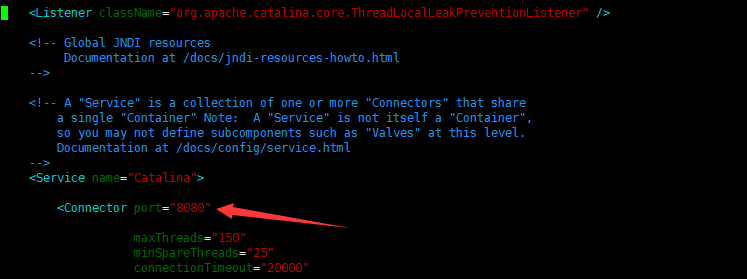
现在启动
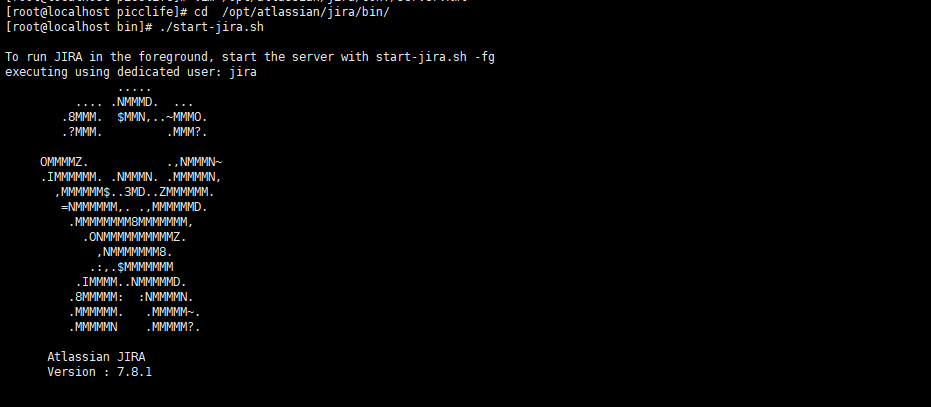

现在我们先关闭jira,然后把破解包里面的atlassian-extras-3.2.jar和mysql-connector-java-5.1.39-bin.jar两个文件复制到/opt/atlassian/jira/atlassian-jira/WEB-INF/lib/目录下。
其中atlassian-extras-3..2.jar是用来替换原来的atlassian-extras-3.2.jar文件,用作破解jira系统的。
而mysql-connector-java-5.1.39-bin.jar是用来连接mysql数据库的驱动软件包。
关闭
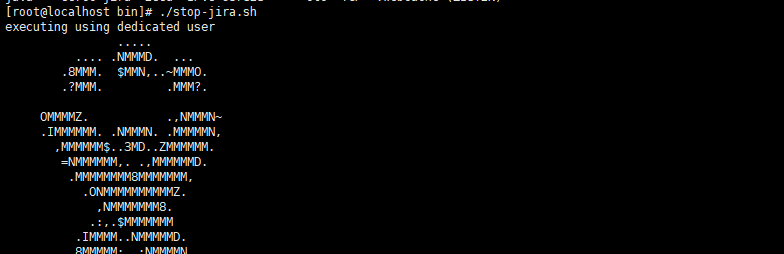
在/opt/atlassian/jira/atlassian-jira/WEB-INF/lib/这个目录下,找到atlassian-extras-的包看看是3点几的 然后现在对应的破解包,替换这个

替换

放置连接mysql数据库的包

然后启动 就可以ip:8080访问了

ip:8080页面安装
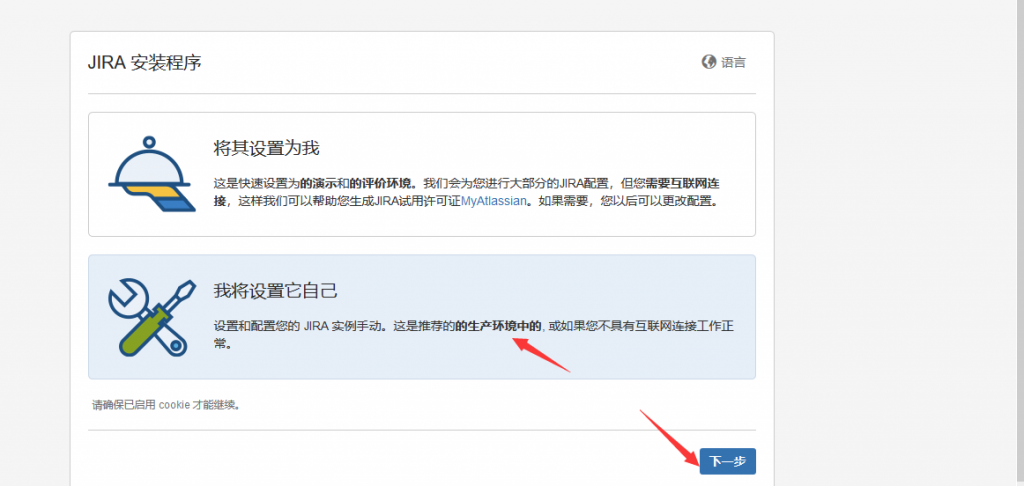
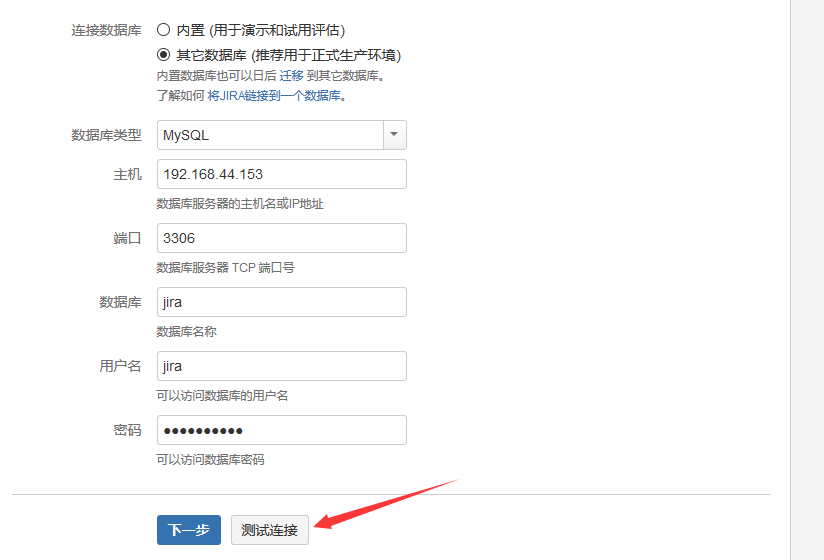
填写好后测试连接一下看看是否成功,在下一步

然后下一步,因为要初始化数据库 要等会

而连接数据库的配置是/var/atlassian/application-data/jira/dbconfig.xml,如下:
cat /var/atlassian/application-data/jira/dbconfig.xml
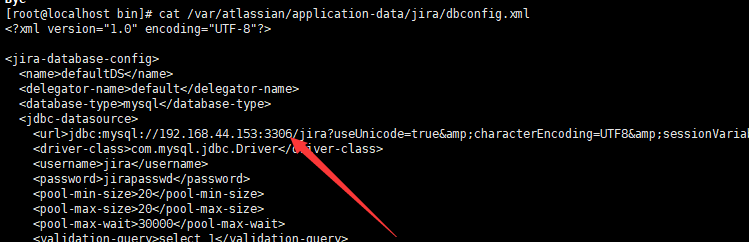
下面的配置就比较简单了,自定义也可以,默认也可以。
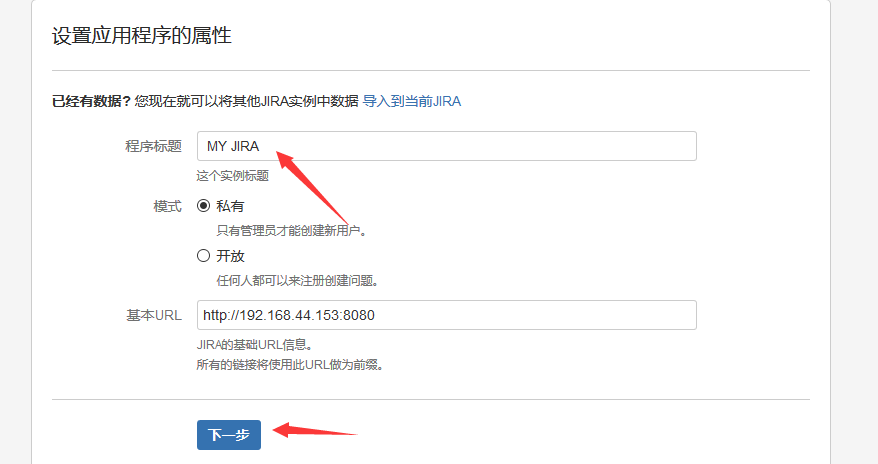
注意:上图中的Mode中,我们在此使用的是Private(私有)模式,在这个模式下,用户的创建需要由管理员创建。而在Public(共用)模式下,用户是可以自己进行注册。
下面这个页面是需要我们输入jira的license,如下:
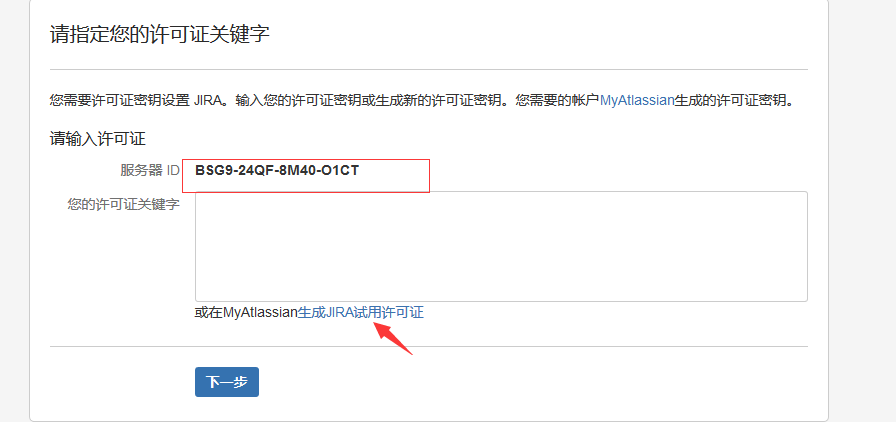
注意:上图中的Server ID:BSG9-24QF-8M40-O1CT
因为我们没有正式的license,所以需要我们在jira官网注册一个账号,然后利用这个账号申请一个可以试用30天的license,点击生成jira许可证。如下:
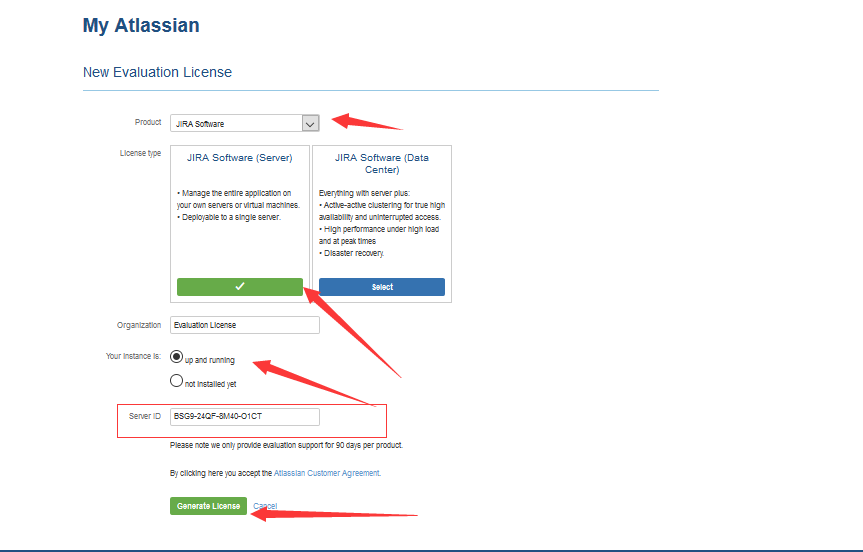
注意:这个图中的Server ID就是我们上面刚刚截图的Server ID。
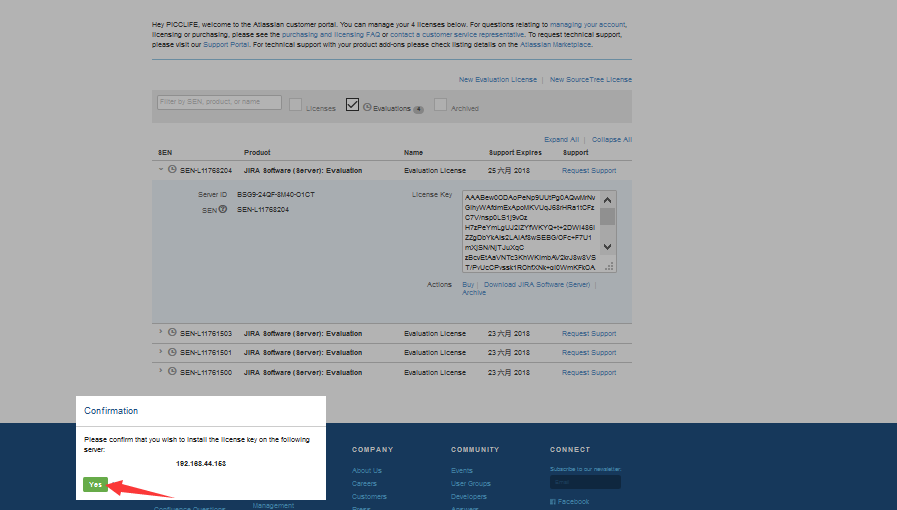
点击yes 上面的key 就会自动复制到你的许可征
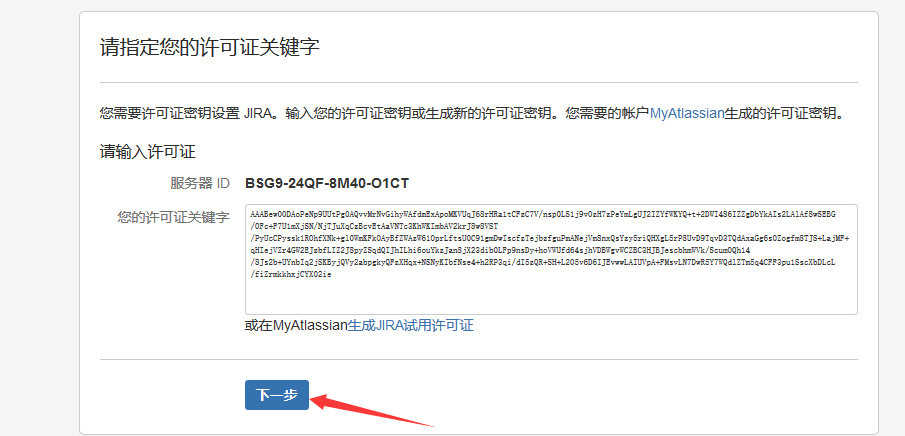
密码用户随便设
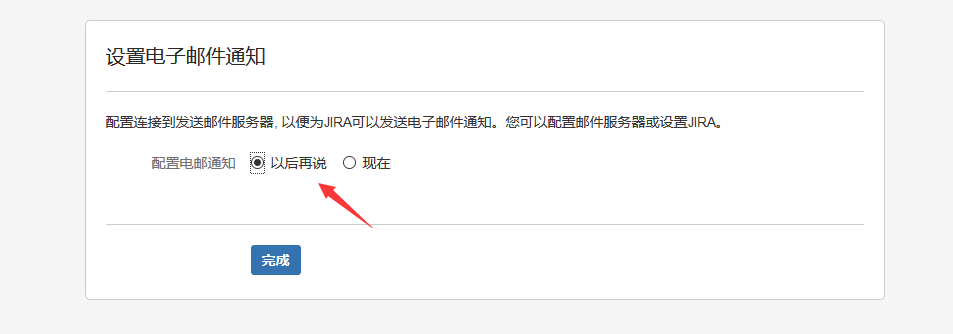
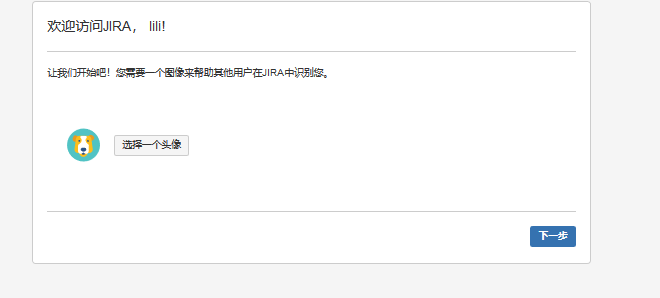
创建第一个项目,如下:
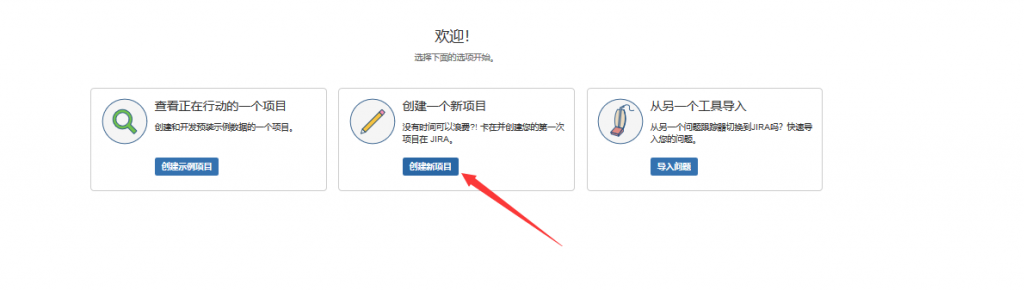
到此 jira 7.8的安装就好了,现在看看jira的破解
破解jira,其实我们已经破解了在前面复制atlassian-extras-3.1.2.jar到/opt/atlassian/jira/atlassian-jira/WEB-INF/lib/目录下时,再次启动jira时就已经破解了。
我们现在登陆到jira中查看授权信息,如下:
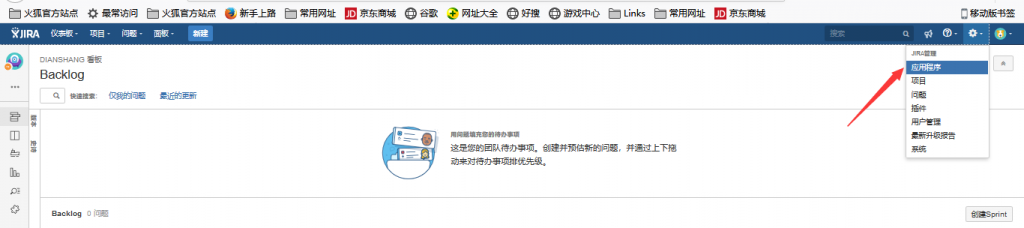
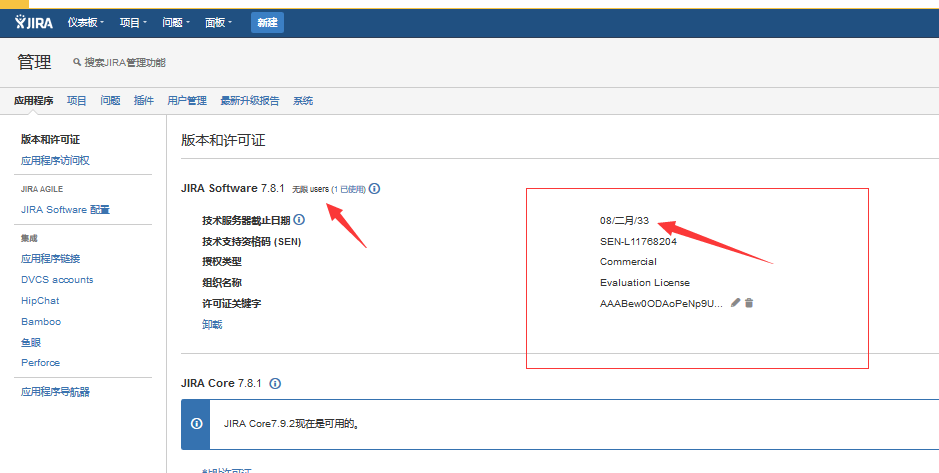
通过上图,我们可以很明显的看到jira我们可以使用到2033年,。到此有关jira的安装、破解就已经全部结束。
如何修改内存?
vim /opt/atlassian/jira/bin/setenv.sh